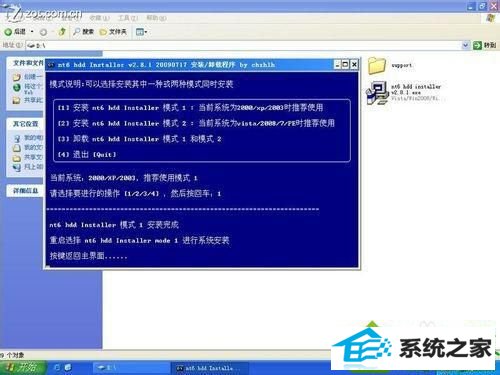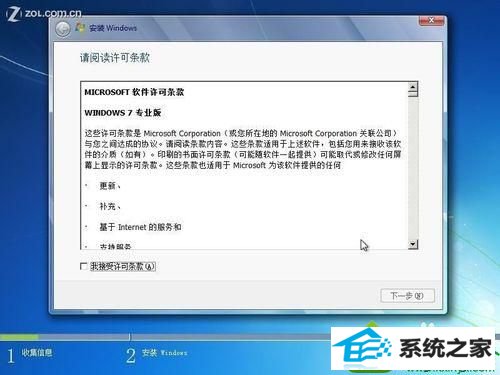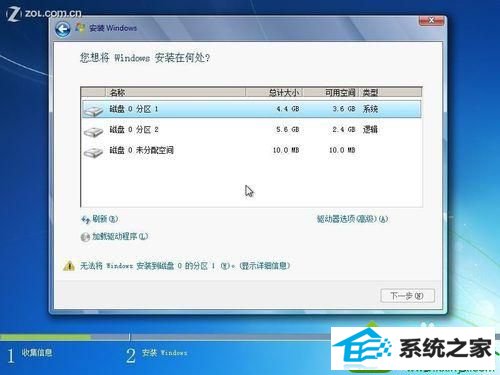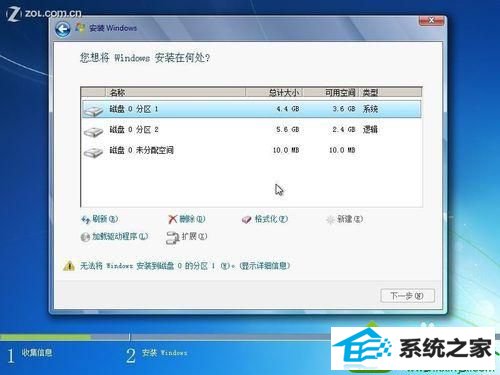今天和大家分享一下win10系统硬盘安装不了win10系统问题的解决方法,在使用win10系统的过程中经常不知道如何去解决win10系统硬盘安装不了win10系统的问题,有什么好的办法去解决win10系统硬盘安装不了win10系统呢?小编教你只需要1、首先,将win10的安装包解压出来,用winrar、winzip、7Z、好压、软碟通等等都可以解压,一般情况下,你下载的都是iso格式的镜像; 2、将这些文件复制到一个非系统盘的根目录下,系统盘大多数都是C盘,而根目录就是某个磁盘,比如F盘双击后进去的界面,一定不要放到文件夹里!!可以对照一下,是否有这些文件;就可以了;下面就是我给大家分享关于win10系统硬盘安装不了win10系统的详细步骤:: 具体方法如下: 1、首先,将win10的安装包解压出来,用winrar、winzip、7Z、好压、软碟通等等都可以解压,一般情况下,你下载的都是iso格式的镜像;

2、将这些文件复制到一个非系统盘的根目录下,系统盘大多数都是C盘,而根目录就是某个磁盘,比如F盘双击后进去的界面,一定不要放到文件夹里!!可以对照一下,是否有这些文件; ps:那个nT6的文件可以暂时忽略,下面会说来历的。

3、下面就需要一个软件来帮忙了,就是nT6Hdd installer(nT6 Hdd installer下载链: http://pan.baidu.com/s/1ddehdKx 密码: bgfa),下载后放到之前存放win10安装文件的盘符的根目录,也就是和win10的安装文件放到一起然后运行,会出现下面的窗口,如果您现在的系统是xp可以选择1,如果是vista或者win10选择2,大家看一下就能明白,选择后按回车开始安装,1秒钟左右结束,之后就是重启系统了;
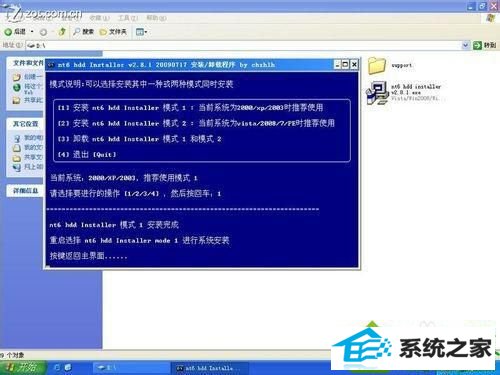
4、在启动过程中会出现如下界面,这时选择新出来的nt6 hdd installer mode 1选项;

5、下面就开始安装;

6、一定要点那个现在安装;

7、许可条款;
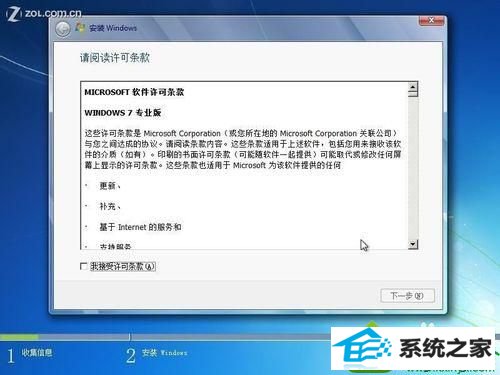
8、这里强烈建议选择滴定仪安装,也就是第二个,第一个升级会非常非常的缓慢;

9、这里选择右下角的驱动器选项(高级);
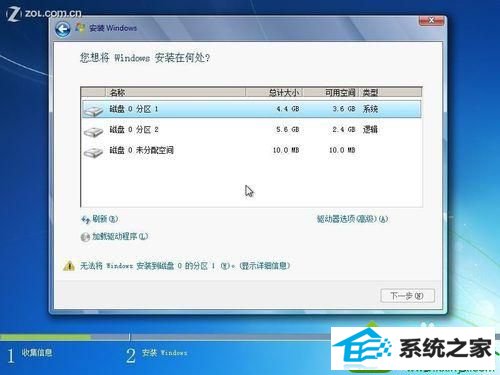
10、如果想安装双系统,可以找一个不是之前系统的盘符安装,如果只想用win10,那么久格式化之前的系统盘(之前一定要做好系统盘的备份);
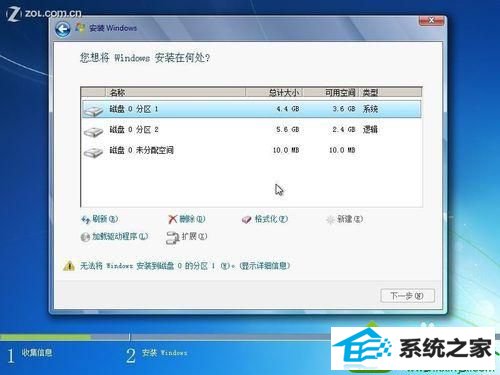

11、下面的步骤几乎都是按照提示就可以了,完成安装。 上述图文教程和大家讲解硬盘安装不了win10系统的解决方法,是不是很简单呢?希望此教程内容能够帮助到大家!